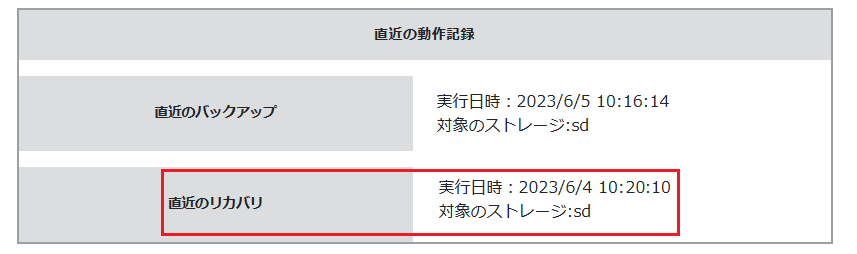リカバリ設定と実行方法
概要
何らかの要因でシステムに問題が発生した場合、あらかじめ取得したバックアップデータを使ってシステムのリカバリを行うことが可能です。
構成
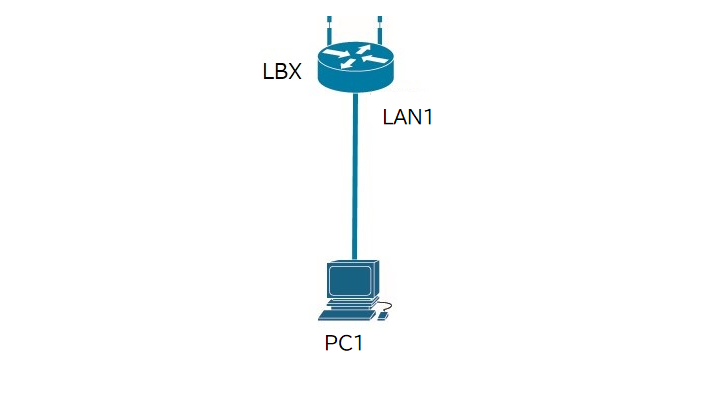
設定手順
1.PC1からRooster LBXに接続します。
接続方法については、「WEB設定ツールへの接続方法」をご参照ください。
2.バックアップ機能設定の画面を表示します。
「LBX拡張機能」→「バックアップ機能設定」のグリッドの「設定画面」ボタンをクリックしてページを開きます。
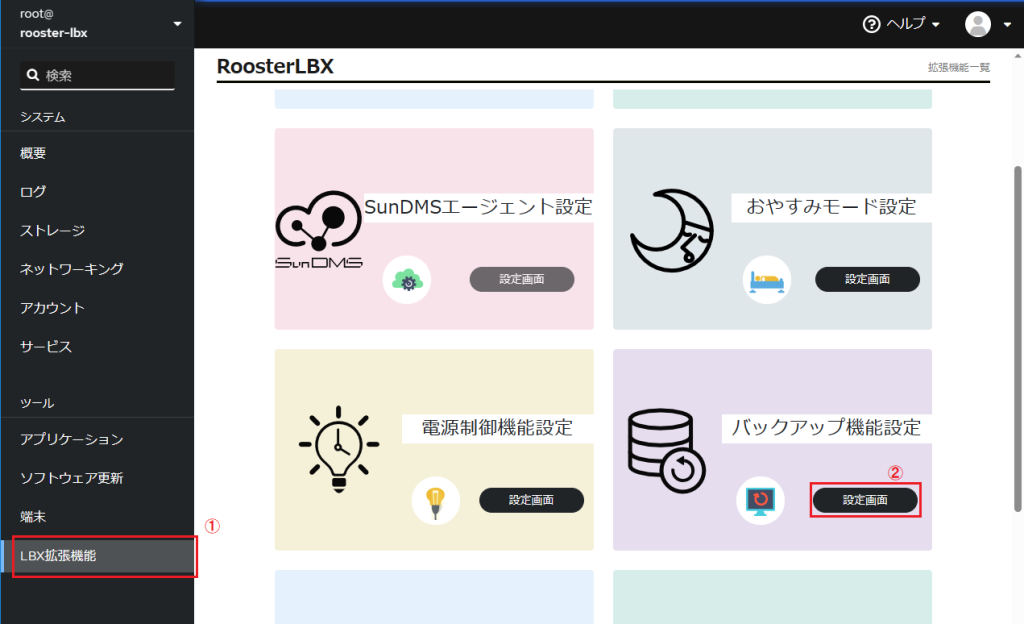
3.リカバリに使用するバックアップデータの保存先を選択します。
「リカバリ機能設定」の「ストレージの選択」項目の「保存先選択」コンボボックスをクリックし、リストボックスから「microSD」、または「外部USB」を選択します。
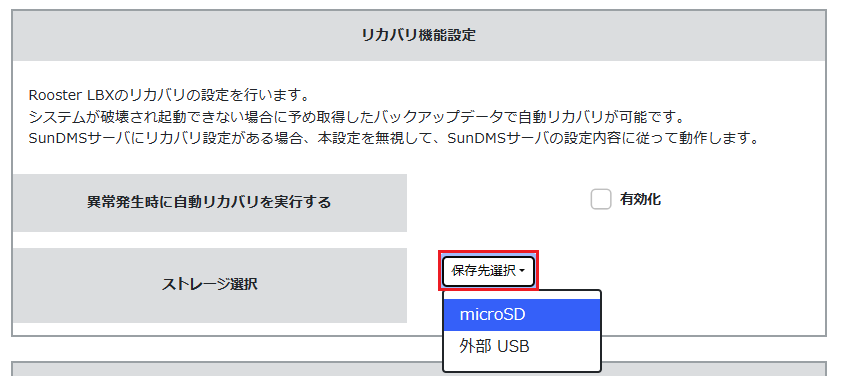
4.リカバリを実行します。
「リカバリ実行」の「リカバリを実行する」項目の「実行」ボタンをクリックします。
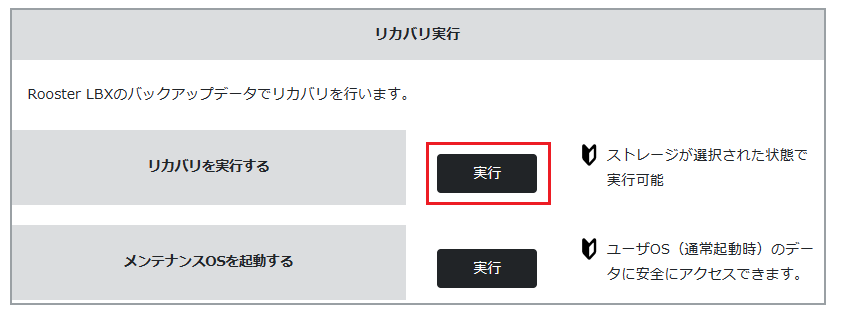
5.確認画面が表示されます。
「はい」ボタンをクリックして実行します。
※キャンセルする場合は、「いいえ」ボタンをクリックします。
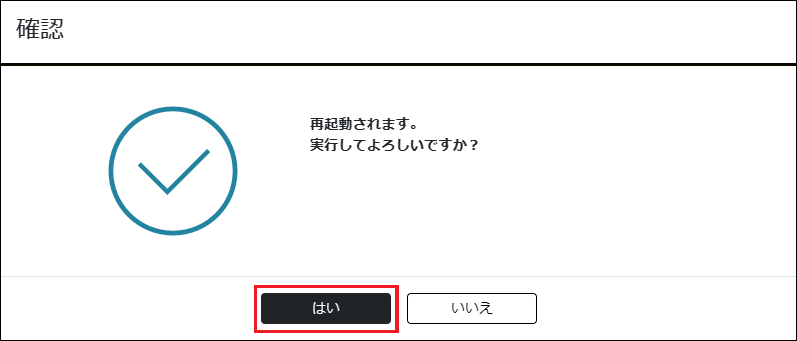
6.バックアップデータを使用したシステムのリカバリが実行されます。
バックアップデータによるリカバリ中は以下のWeb画面が表示されます。リカバリ実行ではシステム再起動後のメンテナンスOSが起動するため、SYSTEM LED(緑色)が点滅状態になります。リカバリ完了後はSYSTEM LED(緑色)が点灯状態に変化したことを確認した後、以下のWeb画面の「再接続」ボタンをクリックすると「ログイン画面」が表示されます。
※注意:バックアップデータ作成先の媒体はリカバリ中には取り出さないでください。リカバリ完了後であれば取り出すことができます。
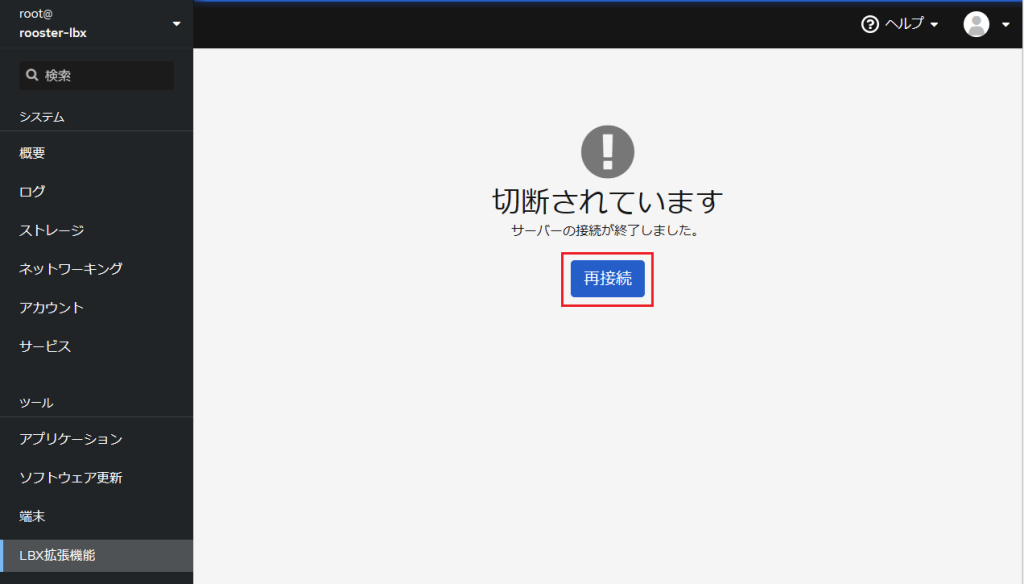
7.再ログインを実行します。
リカバリ完了後、上記、Web画面の「再接続」ボタンをクリックするとログイン画面が表示されたら、ログインを実行します。
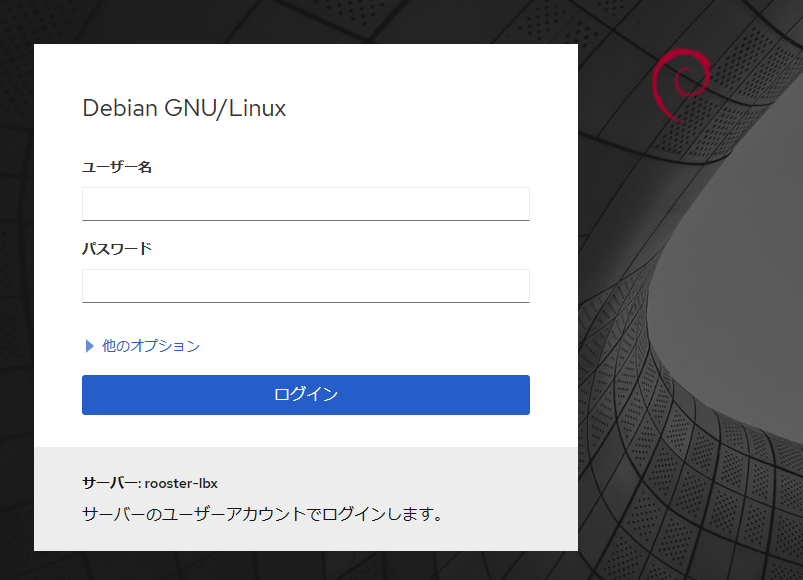
8. バックアップ機能設定の画面を表示します。
「LBX拡張機能」→「バックアップ機能設定」の「設定画面」ボタンをクリックします。
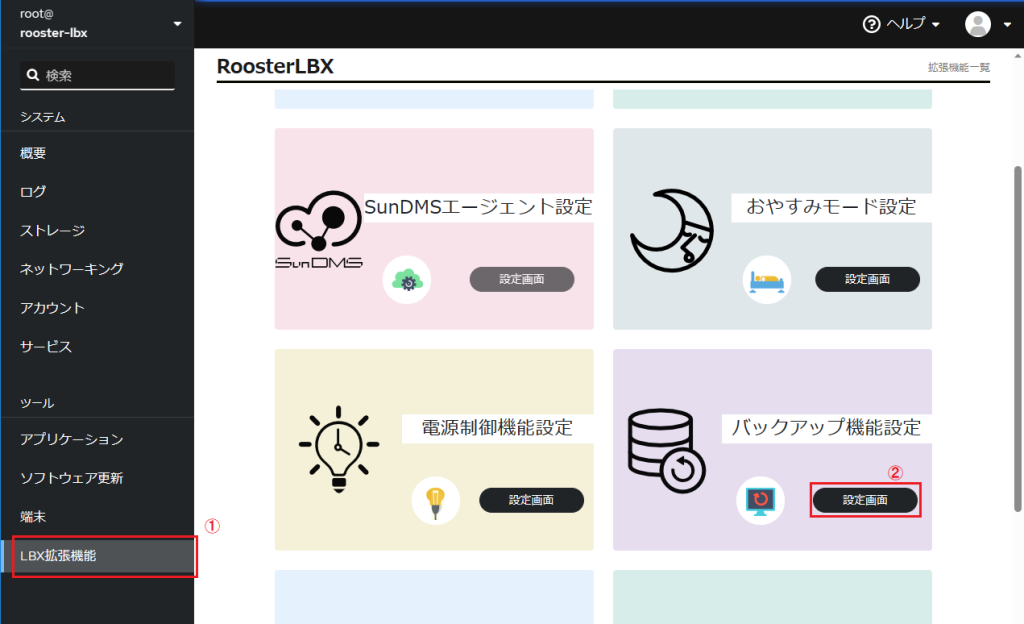
9.リカバリの実行を確認する。
「バックアップ機能設定」画面の「直近の動作記録」の「直近のリカバリ」項目の「実行日時」と「対象ストレージ」が正しいか確認します。